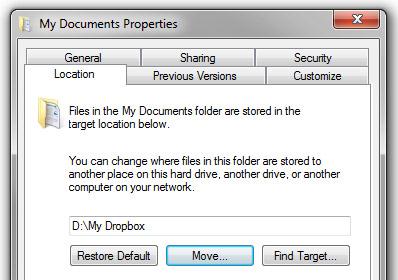iTunes पुस्तकालय
- 1 प्रबंधित करें
- 1.1 iTunes पुस्तकालय प्रबंधक
- 1.2 iTunes पुस्तकालय मर्ज करें
- 1.3 iTunes पुस्तकालय तक साफ
- 1.4 iTunes लायब्रेरी हटाएँ
- 1.5 iTunes लायब्रेरी संपादित करें
- 1.6 फिक्स iTunes पुस्तकालय
- 1.7 iTunes पुस्तकालय रीसेट करें
- 1.8 iTunes लायब्रेरी साझा करें
- 1.9 iTunes पुस्तकालय ताज़ा करें
- 2.0 iTunes पुस्तकालय पुन: स्कैन करें
- 2.1 डुप्लिकेट आइटम निकालें
- 2.2 iTunes संगीत पुस्तकालय
- 2.3 एकाधिक iTunes पुस्तकालय
- 2 स्थानांतरण
- 3 बैकअप और पुनर्स्थापना
5 युक्तियाँ आप एकाधिक iTunes पुस्तकालय के लिए पता करने की आवश्यकता
वहाँ कई क्षेत्रों कि आप अपने iTunes लायब्रेरी बना सकते हैं। पुस्तकालय का स्थान पुस्तकालय तक पहुँचने के लिए उपयोगकर्ता की सुविधा पर निर्भर करेगा। किसी को या तो एक और जगह में एक बैकअप बनाने के लिए लायब्रेरी को सिंक्रनाइज़ करने के लिए चुन सकते हैं। एकाधिक iTunes पुस्तकालय के निर्माण के अपने iTunes पुस्तकालय से बहुत ही दुर्लभ मीडिया की हानि को रोकने में मदद करता है। सेब एक ही पुस्तकालय के लिए एक ही समय में कनेक्ट किया जा करने के लिए अपने डिवाइस की अनुमति देता है और यह अन्य कंप्यूटर्स के लिए कई पुस्तकालयों बनाने से उपयोगकर्ताओं को सीमित हो सकता है।
एकाधिक डिवाइस से कनेक्ट करने के लिए उपयोगकर्ताओं को एक TunesGo जैसे अनुप्रयोग उपकरण टॉगल करने के लिए पार्टी तीसरे है होगा। आप करने के लिए आवश्यक हो जाएगा के बाद से TunesGo का प्रयोग सरल है:

Wondershare TunesGo - स्थानांतरण और अपने iOS डिवाइस से अपना डेटा प्रबंधित करें
- आपका डेटा वापस अपने iTunes में अपने iPhone, iPad या आइपॉड से स्थानांतरण।
- का विश्लेषण करती है और एक क्लिक के साथ अपने संगीत पुस्तकालय को साफ।
- सिंक और अपने iTunes पुस्तकालय के लिए अपने Android डिवाइस स्थानांतरण।
- डाउनलोड और ऑनलाइन वेबसाइटों से संगीत रिकॉर्ड है।
TunesGo करने के लिए एकाधिक डिवाइस से कनेक्ट है और उन्हें टॉगल जब आप की तरह।
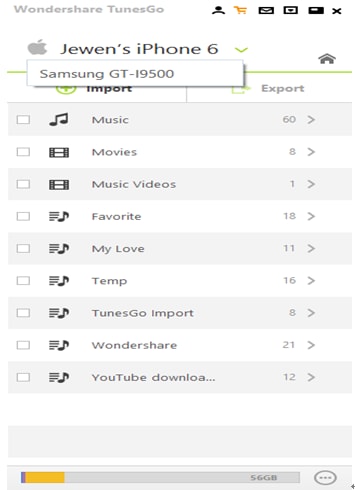
Tip1: एक iTunes पुस्तकालय के रूप में एक भंडारण बादल का उपयोग कर।
भंडारण बादलों में संख्या हो गए हैं लेकिन ज्यादातर लोग पूरी तरह से इसके लाभों के बारे में पता नहीं कर रहे हैं। सबसे सामान्य लाभ है कि इतने लंबे समय के रूप में आप एक इंटरनेट कनेक्शन है यह किसी भी जगह पर पहुँचा जा सकता है, अगर वे पुस्तकालय हर सदस्य को भेजने के लिए नहीं होगा एक पारिवारिक लायब्रेरी बनाने के लिए उपयोगकर्ताओं को चाहते हैं वे बॉक्स जैसे एक बादल संग्रहण खाता बनाएँ और पहुँच पासवर्ड परिवार के हर सदस्य को दे।
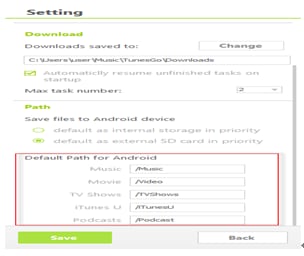
उपयोगकर्ताओं को भी सिर्फ एक पथ के रूप में ड्रॉप बॉक्स को चुनने के द्वारा अपने पुस्तकालय iTunes करने के लिए सिंक कर सकते हैं और वे अपने पुस्तकालय से उनके iPhones लैपटॉप और किसी भी अन्य डिवाइस तक पहुँच सकते हैं।
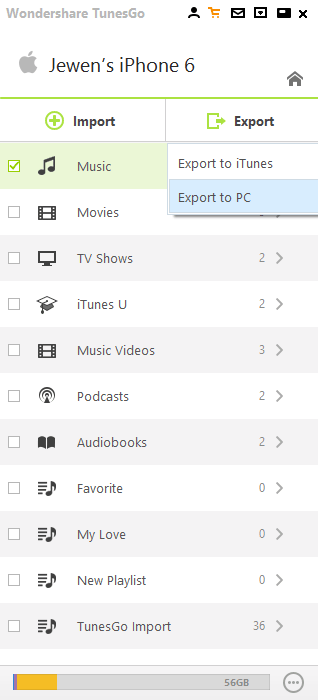
Tip2: android उपकरणों के लिए फ़ाइलों की प्रतिलिपि बनाना।
अधिकांश लोगों को लगता है कि एक iTunes पुस्तकालय केवल एप्पल संचालित डिवाइस पर काम कर सकते हैं करते हैं। Android उपयोगकर्ताओं की जनसंख्या अन्य उपकरणों के लिए काफी बड़ी है और android के साथ अपने iTunes लायब्रेरी सिंक्रनाइज़ करने की आवश्यकता हो गई है। उपयोगकर्ताओं को अब एक तीसरे पक्ष के आवेदन कि प्रक्रिया में सक्षम बनाता है के रूप में TunesGo का उपयोग करके android उपकरणों के साथ उनके डाटा सिंक कर सकते हैं।
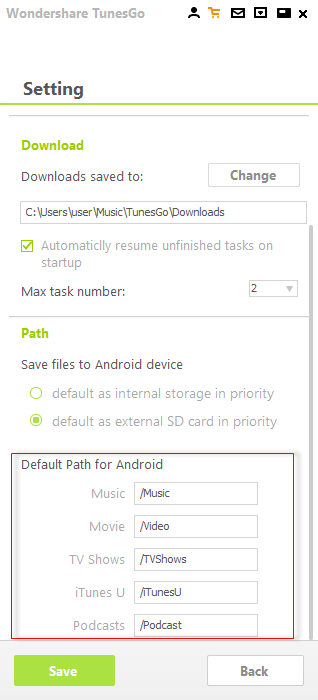
Tip3: मैक पर Android प्रबंधित करें
यह आपकी लायब्रेरी से अपने MacBook का प्रबंधन करने के लिए महत्वपूर्ण है। इस कार्यविधि केवल केवल मैक संस्करण के लिए उपलब्ध है। यह एक उत्कृष्ट प्रदान करता है कि कोई उपयोगकर्ता किसी भी स्वरूप में फ़ाइलें प्रबंधित कर सकते हैं विधि iOS संस्करण और अन्य अद्वितीय तरीके करने के लिए कनवर्ट करें।
प्रक्रिया निम्नानुसार है:
- अपनी डिवाइस कनेक्ट करें और TunesGo का शुभारंभ
- डिवाइस कनेक्ट किए गए और दृश्यमान क्लिक करें सिंक्रनाइज़ iTunes करने के लिए Android के होने के बाद
- Android खोजक विंडो पर बटन क्लिक करें और फ़ाइलों का प्रबंधन प्रारंभ करें

Tip4: नकल और एकाधिक डिवाइस के लिए फ़ाइलों को मजबूत बनाने।
एकाधिक डिवाइस के लिए फ़ाइलों की प्रतिलिपि बनाने में अलग अलग तरीकों से एक मैक को फ़ोन/आइपॉड/आइपॉड और कंप्यूटर के लिए iTunes से iTunes के लिए iOS उपकरणों से कॉपी कर सकते हैं हो सकता है। इस तीन मुख्य तरीके कि एक एक निश्चित डिवाइस के लिए फ़ाइलों की प्रतिलिपि कर सकते हैं। यह ज्यादातर होता है इसे दो या अधिक हो सकती है यदि कोई उपयोगकर्ता किसी अन्य डिवाइस के लिए iTunes पुस्तकालय के एक बैकअप बनाने के लिए चाहता है।
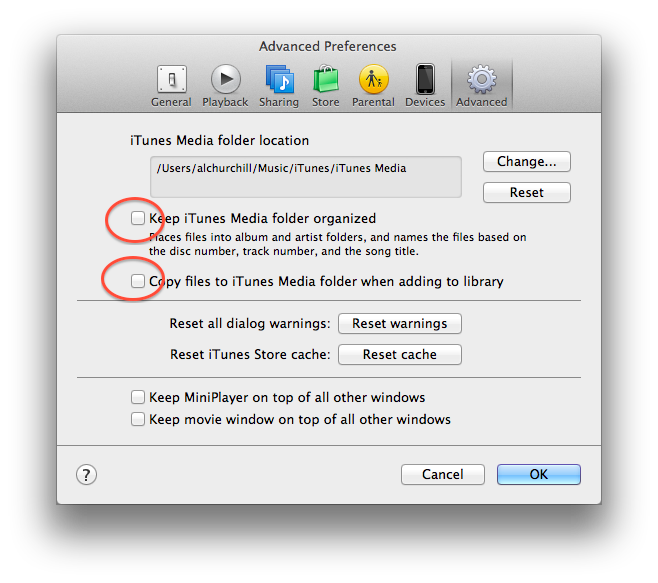
Tip5: लाइब्रेरी फाइलें का संकलन
इस अव्यवस्थित फ़ाइलों को पहचानने और उन्हें क्रम में डाल करने के लिए है। यह फ़ाइलें क्रम में व्यवस्थित कर रहे हैं के बाद से डुप्लिकेट्स को कम करने में मदद करता है।
जाएगा खुला iTunes और पहले प्राथमिकता का चयन करें और फिर विकल्प है, के बाद उन्नत रखें कि आप मीडिया फ़ाइलों का आयोजन किया।